win7添加打印机?
产品名称:Dell
产品型号:Dell 灵越5000
系统版本:Windows 10
软件版本:null
1.右击此电脑并点击“属性” 。

文章插图
2.点击控制面板主页并点击查看设备 。
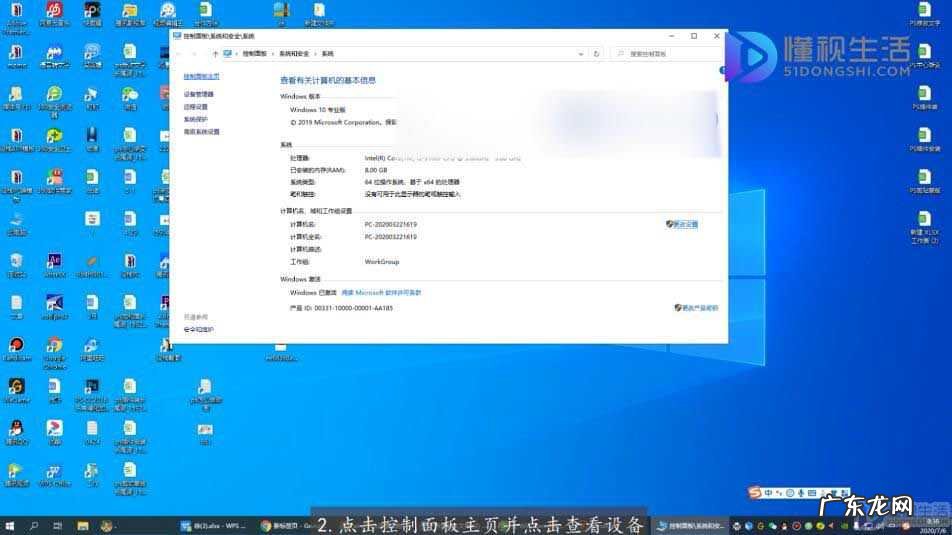
文章插图
【win7连接局域网打印机? win7添加打印机】3.点击添加打印机并选择通过手动设置添加 。
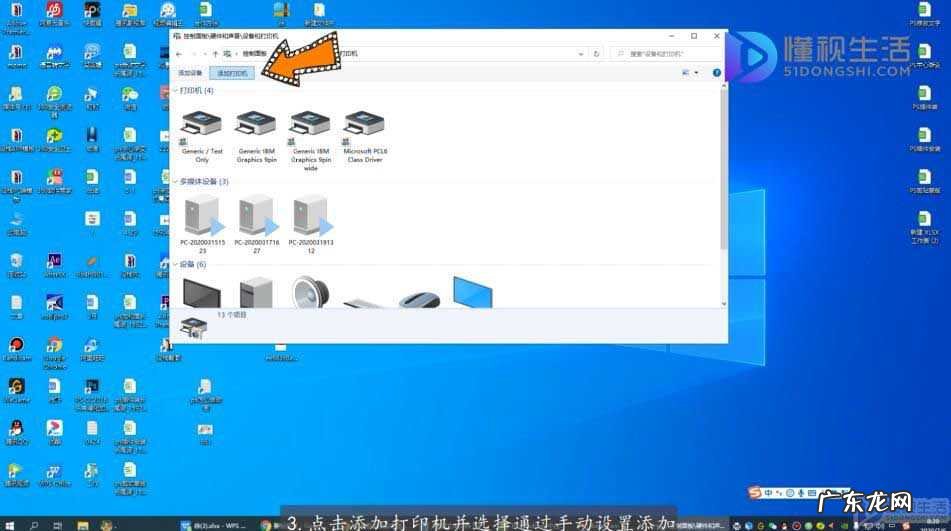
文章插图
4.点击“下一步”并选择想要添加的打印机 。
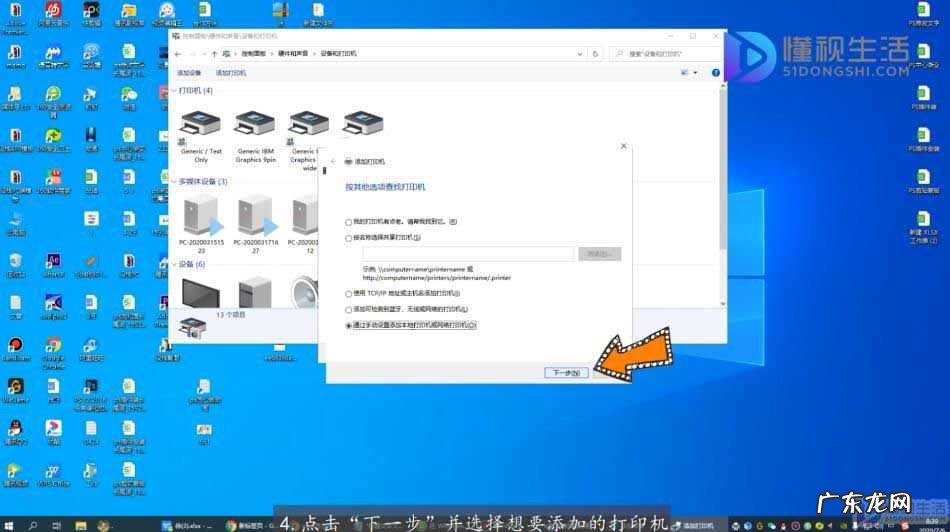
文章插图
5.点击“下一步”并点击完成即可 。
总结
1.右击此电脑并点击“属性” 。
2.点击控制面板主页 。
3.点击添加打印机 。
4.选择想要添加的打印机 。
- 电视机怎么打开投屏连接? 怎么投影手机到电视
- 华为手机怎么与电脑连接传照片? 华为手机怎么与电脑连接传数据
- 台式电脑怎么连接自己的无线网络 手机怎么连接电脑网络
- wifi已连接但无法访问 手机提示“无法访问移动网络”,该怎么设置
- win7强行删除开机密码? win7笔记本电脑忘记开机密码
- 局域网IP地址? 如何查询局域网ip地址
- 共享热点怎么连接?? 手机热点怎样连接
- 手机钉钉怎么连接打印机? 钉钉云打印怎么用
- win7开机出现winsat? 0x80072f8f错误代码怎么解决
- 小米的秤怎么连接 小米电子秤怎么跟好评连接?
特别声明:本站内容均来自网友提供或互联网,仅供参考,请勿用于商业和其他非法用途。如果侵犯了您的权益请与我们联系,我们将在24小时内删除。
